- Kanāriju kanāla iekšējās personas tikko saņēma jaunu priekšskatījuma versiju, ar kuru spēlēt.
- Riteņu ierīču, piemēram, Surface Dial, iestatījumu lapa ir atjaunināta.
- Šajā būvniecībā ir iegults arī diezgan nozīmīgs Microsoft veikala atjauninājums.

Ir pagājušas tieši septiņas dienas, kopš mēs saņēmām pēdējā Windows 11 Canary versija Insiders šajā konkrētajā kanālā, tāpēc bija pienācis laiks jaunai programmatūrai.
Redmondā bāzētais tehnoloģiju gigants ir nolēmis dot mums vairāk, ar ko strādāt. Tomēr, pirms mēs tajā iedziļināsimies, jums noteikti vajadzētu to pārbaudīt Microsoft drošības kopilots.
Turklāt, tā kā visi tagad izmanto ChatGPT, ziniet, ka jaunais Bing Ai tērzēšanā drīzumā tiks rādītas reklāmas tā sniegtajās atbildēs.
Tagad, riņķojot atpakaļ, apskatīsim tuvāk Windows 11 Insider Preview Build. 25330 un viss, kas ar to nāk Kanāriju kanālam.
Šis būvējums nav paredzēts Windows Insiders, kas izmanto Arm64 ierīces
Šodien Microsoft ir izlaidusi jaunu Windows 11 Canary Channel Insiders versiju, kurā ir iekļauti jauni Windows veikala uzlabojumi, lai atrastu bezmaksas lietotnes un daudz ko citu.
Kā jau jūs zināt, ir daudz vairāk uzlabojumu. Uzņēmums arī minēja, ka šī versija nebūs pieejama Windows Insiders, kas izmanto Arm64 ierīces.
Pēc šī būvējuma instalēšanas tiks atvērts drukas ekrāna taustiņa nospiešana Izgriešanas rīks pēc noklusējuma. Šo jauno funkciju var izslēgt vai ieslēgt lietotnē Iestatījumi.
Turklāt iestatījumu lapa riteņu ierīcēm, piemēram, Surface Dial, ir atjaunināta, lai labāk atbilstu Windows 11 dizaina principiem.
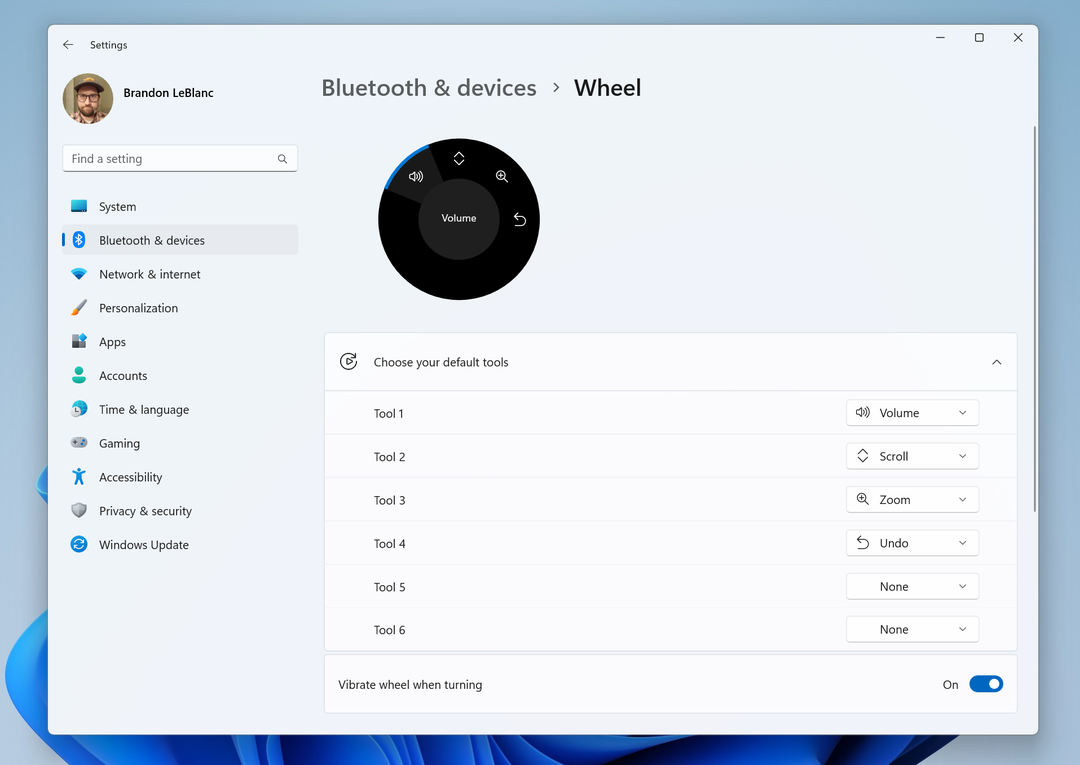
Lūdzu, ņemiet vērā: ja esat mainījis galveno peles pogu lietotnē Iestatījumi, Windows Sandbox tagad izmantos šo iestatījumu.
Microsoft ir arī atjauninājis attālās darbvirsmas savienojuma iestatīšanas logu (mstsc.exe), lai tas tagad atbilstu teksta mērogošanas iestatījumiem.
Tomēr pastāv scenārijs, kurā gadījumos, kad teksta mērogošana ir ļoti liela, tiks parādīta ritjosla.
Vēl viena izmaiņa ir fakts, ka, šifrējot disku, izmantojot BitLocker, tagad varat samazināt šifrēšanas norises dialoglodziņu.
Kā daudzi no jums jau labu laiku vēlējās, pēc šī būvējuma instalēšanas varat atinstalēt lietotni Kamera, ja nepieciešams.
Šajā būvniecībā ir arī Microsoft Store atjauninājums, un mēs padziļināti apskatīsim, kas faktiski mainījās.
Microsoft veikala atjauninājums
Redmondas izstrādātāji ieviesa jaunu veidu, kā instalēt bezmaksas programmas un spēles. Virzot kursoru virs bezmaksas produkta meklēšanas rezultātu lapā, tiek atvērta jauna paplašināta kartes pieredze, kurā varat atrast ērtu instalēšanas pogu.
Protams, tas aktivizēs instalēšanu, nepārejot uz pašu produkta lapu, kas var ietaupīt nedaudz laika.
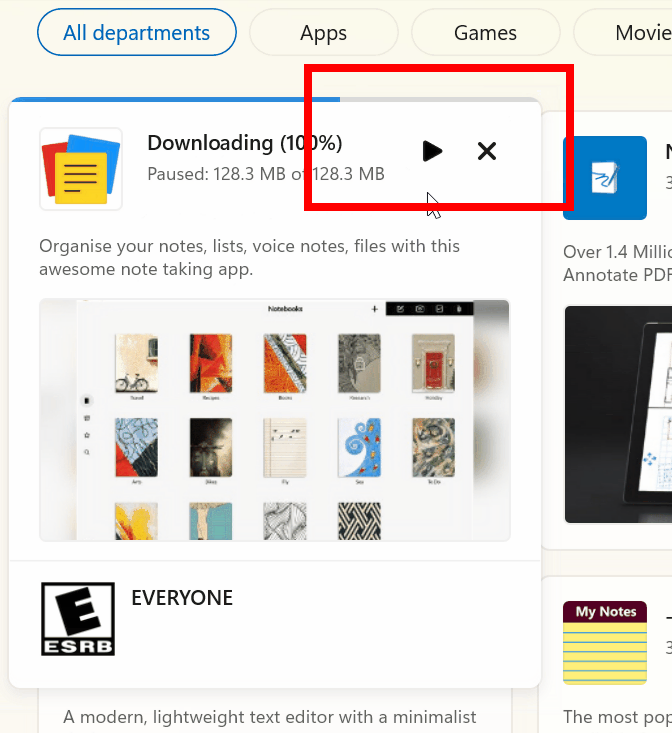
Ir arī jauna un pārveidota pieredze, iegādājoties lietotnes un spēles Microsoft veikalā, par ko Microsoft patiešām vēlas, lai mēs zinātu.
Pirkuma dialoglodziņa stili labāk atbilst operētājsistēmai Windows 11, lai sniegtu jums patīkamāku norēķināšanās pieredzi.
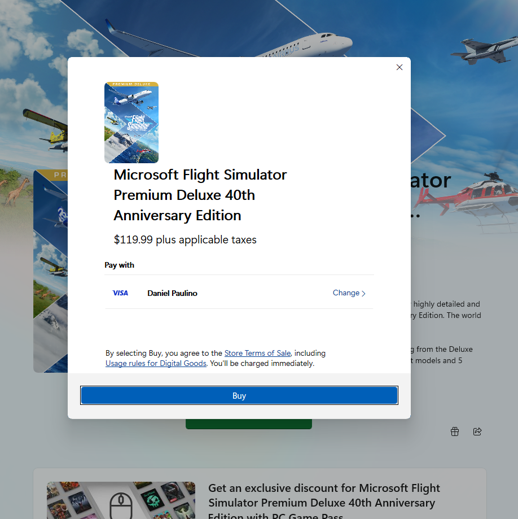
Vēl viens interesants fakts ir tas, ka jūsu iecienītāko lietotņu un spēļu izstrādātāji bieži izmanto Microsoft Store funkciju, kas pieprasa vērtējumus no lietotnes vai spēles.
Tehnoloģiju gigants ir atjauninājis šīs lietotņu vērtēšanas iespējas, lai tās būtu ātrākas, uzticamākas un labāk atbilstu Windows 11 stilam.
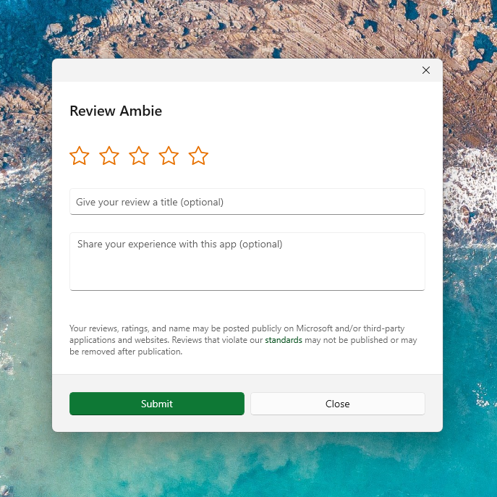
Ko darīt, ja nevaru instalēt Windows 11 Build 25330?
- Nospiediet Uzvarēt+ es piekļūt Iestatījumi.
- Izvēlieties Sistēma kategorijā un noklikšķiniet uz Problēmu novēršana.

- Nospiediet pogu Citi problēmu risinātāji pogu.

- Nospiediet pogu Skrien pogu blakus Windows atjaunināšana.

Noteikti ziņojiet par visām citām problēmām, ar kurām jūs varētu saskarties, lai Microsoft varētu risināt un uzlabot vispārējo OS pieredzi mums visiem.
Tas ir viss, ko varat sagaidīt, ja esat Windows 11 Canary Insider. Atstājiet komentāru zemāk, ja pēc šīs versijas instalēšanas esat atradis kādas problēmas.

